عرض معلومات تشخيص الأجهزة في شريط جانبي أنيق [Windows]
وداع ويندوز 10 للأدوات. في كثير من الأحيان ، كانت الأدوات عبارة عن خنزير في الموارد واعتبرها العديد من الأشخاص وظائف إضافية غير مجدية عملت كمشتتات للانتباه على سطح المكتب. حتى إذا قمت بخصم كل هذا ببساطة لأن الأداة أعطتك معلومات مفيدة تحتاج إليها في متناول اليد ، فإن الأدوات لا تزال مؤلمة لم تكن لتعمل مع واجهة المستخدم الجديدة لنظام التشغيل windows 10. بينما تم إيقاف الأدوات بشكل رسمي ، توجد تطبيقات صغيرة لتحل محلها الشريط الجانبي هو واحد منهم. إنه تطبيق Windows مجاني وأنيق للغاية يضع معلومات تشخيص الأجهزة في لوحة جانبية على شاشتك. يمكن إرساء اللوحة على جانبي الشاشة ، أو تثبيتها في الأعلى ، أو ضبطها على الانهيار عندما تكون نافذة أخرى نشطة. يبدو لطيفًا على Windows 7 و 8 ، وفي Windows 10 يمتزج بسلاسة مع واجهة المستخدم.
افتح SidebarDiagnostics وقم بتشغيله. لا يحتاج إلى تثبيت وسيسألك ما إذا كان يتم إرساءه بشكل صحيح.
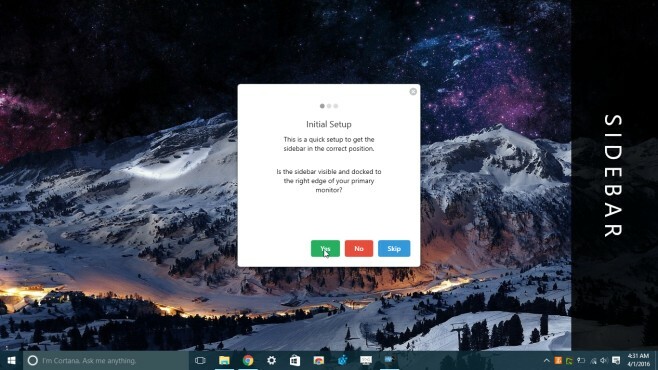
بعد خطوة الإعداد الأولية هذه ، انتقل إلى إعدادات التطبيق وتخصيص المعلومات التي تريد رؤيتها في الشريط الجانبي أو تخصيص مظهره. يدعم SidebarDiagnostics أجهزة عرض متعددة بحيث يمكنك اختيار الشاشة التي تريدها أن تظهر عليها. لم يتم تكوين التطبيق باستخدام مفاتيح التشغيل السريع ولكنه يدعمها ، لذا توجه إلى علامة تبويب مفاتيح التشغيل السريع في الإعدادات لتسجيلها.

يلعب SidebarDiagnostics بشكل جيد بشكل لا يصدق مع مركز الإجراءات في Windows 10. عندما يكون مركز الصيانة مفتوحًا ، يتم إخفاء لوحة المعلومات خلفه. يمكنه أيضًا أن يرث لونه من شريط المهام وقائمة البدء ومركز الإجراءات.

يعد تطبيق SidebarDiagnostics رائعًا إذا كنت بحاجة إلى مراقبة موارد الأجهزة التي يتم استهلاكها. إنه قابل للتخصيص بالكامل مع دعم شامل لاختصارات لوحة المفاتيح.
قم بتنزيل SidebarDiagnostics لنظام التشغيل Windows
بحث
المشاركات الاخيرة
إدارة وتحليل الملفات المكررة في النظام الخاص بك مع Dup Scout
هل تبحث عن أداة تنظيف ملفات مكررة يمكنها فحص نظامك بحثًا عن الملفات...
تبديل إعدادات الشبكة بسرعة باستخدام NetCon Manager
مدير NetCon هي أداة بسيطة تتيح للمستخدم إنشاء ملفات تعريف متعددة لت...
كيفية إعادة تشغيل جهاز التوجيه بالطريقة الصحيحة
إعادة التشغيل هو حل شائع ينطبق على كل جهاز تقني واحد تقريبًا يمكن إ...



